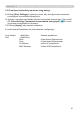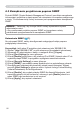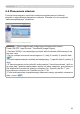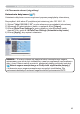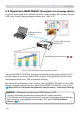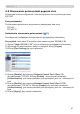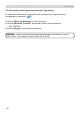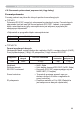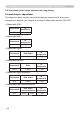Operation Manual
94
=DU]ĈG]DQLH]DSRPRFĈRSURJUDPRZDQLDSU]HJOĈGDUNLLQWHUQHWRZHM
• W trybie oczekiwania zielona lampka Wskaźnik miga przez ok. 3
sek. do czasu, aż co najmniej jeden zaprogramowany schemat “Power ON”
zostanie zapisany.
• Podczas używania funkcji harmonogramu przewód zasilania sieciowego musi
być podłączony do projektora, a przełącznik zasilania włączony [
| ]. Funkcja
harmonogramu nie działa, gdy przełącznik zasilania jest w położeniu [
O] lub
bezpiecznik automatyczny w pomieszczeniu jest wyłączony. Po włączeniu
zasilania lampka Wskaźnik projektora świeci się na pomarańczowo lub zielono.
UWAGA
8VWDZLHQLDKDUPRQRJUDPX
75
4.4 Planowanie zdarzeń (ciąg dalszy)
Ustawienia daty/czasu można kongurować poprzez przeglądarkę internetową.
Na przykład: Jeśli adres IP projektora jest ustawiony jako 192.168.1.10:
1) Wpisać "http://192.168.1.10/" w polu adresowym przeglądarki internetowej.
2) Wprowadź ID Administratora i hasło, a następnie kliknij [Logon].
3) Kliknąć [Schedule Settings] w menu głównym i zaznaczyć żądany element.
Na przykład, aby zaprogramować wykonywanie polecenia w każdą niedzielę,
zaznaczyć [Sunday].
4) Kliknij [Enable] w polu potwierdzenia, aby uaktywnić programowanie zadań.
5) Wprowadzić datę (miesiąc/dzień) wykonaniania określonego zadania.
6) Kliknąć [Apply], aby zapisać ustawienia.
7) Po skongurowaniu czasu, polecenia i parametróww, kliknąć [Register], aby
dodać nowe zdarzenie.
8) Kliknąć [Delete], aby usunąć zaplanowane zadanie.
Są 3 rodzaje planowania zdarzeń.
1) Daily: Wykonuje określone operacje w określonym czasie każdego dnia.
2) Sunday ~ Saturday: Wykonuje określone operacje w określonym czasie
określonego dnia tygodnia.
3) Specic date: Wykonuje określone operacje określonego dnia o określonym
czasie.